Verwalten von Einstellungen und Berechtigungen, wenn SharePoint und Teams integriert sind
In diesem Artikel erfahren Sie, wie Sie Einstellungen und Berechtigungen verwalten, wenn Teams und SharePoint zusammen integriert sind. Erfahren Sie mehr über Integrationen zwischen SharePoint und Teams, grundlegende Terminologie und Struktur.
Identifizieren und Navigieren zwischen SharePoint und Teams
Mit Teams verbundene Websites enthalten zusätzliche Informationen, um die Verbindung mit Teams anzugeben. In der Kopfzeile der SharePoint-Website wird das Teams-Symbol nach dem Websitelogo und dem Websitetitel angezeigt.
![]()
Auf der Website ist der Abschnitt In Kanälen in der Befehlsleiste verfügbar, wenn Dokumentbibliotheken angezeigt werden. Sie können auswählen, um den Ordner jedes Kanals zu öffnen. Wenn Sie auf jeden Ordner zeigen, können Sie das Teams-Symbol neben dem Ordner auswählen, um zum Teams-Kanal zu navigieren. Das Teams-Symbol neben dem Ordner "Allgemein" führt Sie beispielsweise zu Teams und zum allgemeinen Kanal für das Team.
Darüber hinaus können Sie in Teams und Kanälen in Microsoft Teams oben im Kanal die Registerkarte Dateien und dann In SharePoint öffnen auswählen, um zur mit Teams verbundenen Teamwebsite oder Kanalwebsite in SharePoint zu navigieren.
Verwalten von Einstellungen und Berechtigungen
Wenn SharePoint-Websites und Teams integriert sind, müssen bestimmte Einstellungen und Klassifizierungen in den Einstellungen in Microsoft Teams verwaltet werden. Sie stellen fest, dass bestimmte Optionen wie Berechtigungen nicht bearbeitet werden können, wenn Sie zu Einstellungen auf der SharePoint-Website navigieren. Erfahren Sie mehr über das Anzeigen und Verwalten von Einstellungen in Microsoft Teams.
| In SharePoint verwaltete Einstellungen | In Teams verwaltete Einstellungen |
|---|---|
| – Websitename - Websitebeschreibung – Hubzuordnung |
– Websiteberechtigungen – Vertraulichkeitsklassifizierung – Mitgliedschaft im privaten Kanal |
Hinweis
Kanalwebsites zeigen Websiteberechtigungen im SharePoint-Bereich für Websiteberechtigungen im schreibgeschützten Modus an. Websitebesitzer können auf die Optionen für die Websitefreigabe oder den Ablauf von Gästen im Bereich zugreifen und diese aktualisieren, müssen jedoch zu Microsoft Teams wechseln, um Websiteberechtigungen zu verwalten.
Layout der Startseite der Kanalwebsite
Für private und freigegebene Kanalwebsites finden Sie ein einzigartiges Startseitenlayout, das die Verwendung typischer SharePoint-Aufgaben fördert und anleitet. Sie finden einfachen Zugriff auf das News-Webpart, das Dokumente-Webpart und Links zu Dokumentationen zum Erstellen von Listen, Automatisieren von Aufgaben und Ändern des Erscheinungsbilds Ihrer Website.

Kanalwebsites und Hubzuordnungen
Genau wie typische SharePoint-Websites können Kanalwebsites über die übergeordnetes Team-Website einer SharePoint-Hubwebsite zugeordnet werden. Beim Zuordnen des übergeordnetes Team zum Hub werden auch alle Kanalwebsites (privat und freigegeben) dem Hub zugeordnet.
Wenn Kanalwebsites einem Hub zugeordnet werden, wird die Hubnavigation über die übergeordnetes Team- und Kanalwebsites geerbt. Das gesamte Team (übergeordnetes Team und Kanäle) wird als eine Entität behandelt.
Hinweis
Die Hubwebsitezuordnung wird nicht im Bereich Websiteinformationen für Kanalwebsites angezeigt. Hubwebsitezuordnungen werden von der übergeordnetes Team-Website aus verwaltet.
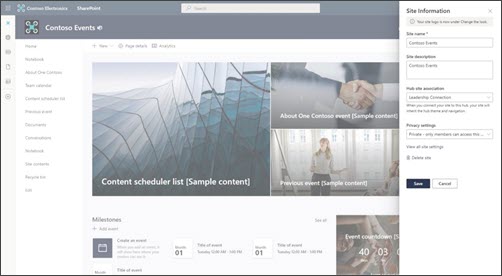
Maximieren der Vorteile der SharePoint- und Teams-Integration
- Hochladen und Freigeben von Dateien in Teams : Geben Sie eine Datei in einem Team oder Kanal frei, und die Datei wird für jeden im Team zugänglich. Die Datei wird auch automatisch mit der entsprechenden SharePoint-Websitedokumentbibliothek synchronisiert. Erfahren Sie mehr über die Dateifreigabe in Teams und die gemeinsame Erstellung von Inhalten mit Ihrem Team.
- Anheften von Ressourcen aus SharePoint als Registerkarte in Teams : Fügen Sie veröffentlichte SharePoint-Seiten, Listen und Dokumentbibliotheken als einzelne Registerkarten in einem Teams-Kanal hinzu. Weitere Informationen.
- Verwenden von Teamvorlagen in Teams und SharePoint : Teams verfügt über Teamvorlagen, die verwendet werden können, um schnell ein neues Team und eine verbundene Website zu erstellen, die mit Ressourcen und Ordnern vorab aufgefüllt ist. Weitere Informationen zum Erstellen eines neuen Teams mithilfe einer Vorlage
Weitere Informationen
Übersicht über die Integration von SharePoint und Teams
Verwalten von Richtlinien in Teams
Verwalten von Einstellungen und Berechtigungen in Teams
Create eines Microsoft-Teams aus SharePoint
Microsoft Teams kann über Standard- oder private Kanäle verfügen